
Clownfish е един от най-популярните решения за промяна на гласа в Skype комуникационен софтуер. Този инструмент е предназначен да работи именно в този софтуер, така че прилагането на промени в други посоки няма да работи. Днес бихме искали да ни кажем като подробно за процедурата за промяна на звука с помощта на споменатата помощ.
Променете гласа си в Skype, като използвате клоун
Няма нищо трудно при изпълнението на задачата, защото взаимодействието с окулянето е опростено колкото е възможно повече. Въпреки това, потребителите на начинаещи могат да изглеждат трудно, затова препоръчваме запознат с по-подробното ръководство за конфигуриране на това чрез:
- Изтеглете най-новата версия на Clownfish от официалния сайт и стартирайте инсталацията. Звуков драйвер ще се изключи по време на тази операция, така че звукът на компютъра ще изчезне. Не се страхувайте, защото ще започне отново в края на инсталацията.
- След това софтуерът ще се включи автоматично и нейната икона ще бъде поставена в лентата на задачите. Кликнете върху него, за да отворите прозореца за конфигуриране. Първо отидете на "параметри".
- Препоръчително е да изберете оптимално темпо на реч, като зададете подходящата скорост.
- Сега разширете "промяната на гласа".
- Мишката върху курсора "гласове".
- Тук ще намерите всички налични варианти на промяната на гласа.
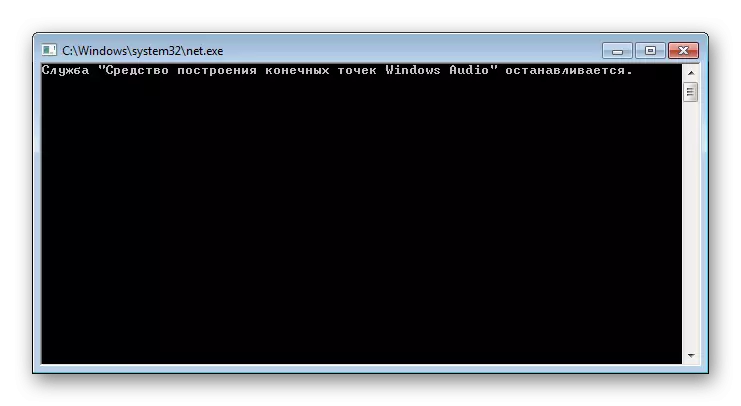

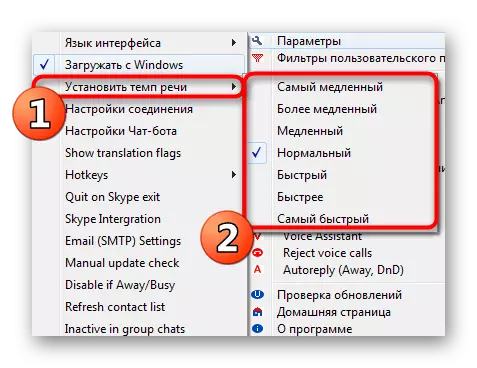
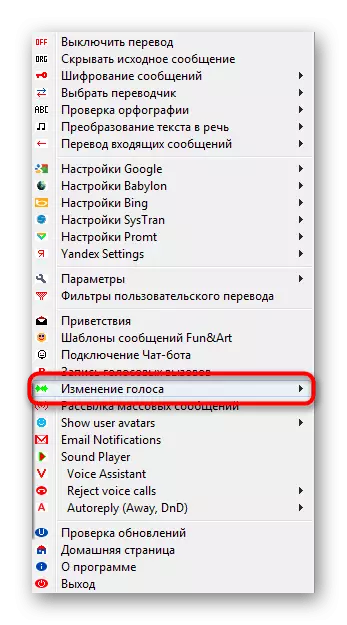
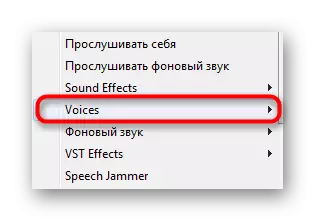
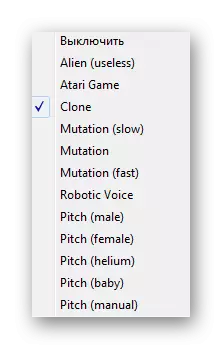
Всички други параметри се избират от всеки потребител поотделно. Не се препоръчва да се променят само зависимостите с Skype и версията на драйверите - това може да доведе до неуспех на програмата.
Вижте също: Как да използвате Clownfish
Ако изведнъж срещнете проблеми при работа на клоун, те трябва незабавно да бъдат решени. Най-важното е да се намери източник на неизправност и корекцията няма да бъде толкова сложна. Друг автор в отделен член, описан подробно причините и начините за решаване на най-популярните проблеми, свързани с този софтуер.
Прочетете повече: Clownfish не работи: причини и решения
След завършване на конфигурацията, остава само за да се даде възможност на Skype и да се обадите. Събеседникът ще чуе променения глас. Не са необходими допълнителни настройки директно в Skype, защото Clownfish не създава виртуален микрофон, но прави промени директно в системата. Ако се интересувате от подобни програми, препоръчваме ви да се запознаете с аналозите на помощната програма, като кликнете върху връзката по-долу.
Прочетете повече: Програми за промяна на глас в Skype
